win10系统怎么关闭密码保护共享
现在大部分电脑都是win10系统,有些用户想知道怎么关闭密码保护共享,接下来小编就给大家介绍一下具体的操作步骤。
具体如下:
1. 首先第一步点击左下角【开始】图标,在弹出的窗口中根据下图箭头所指,点击【齿轮】图标。
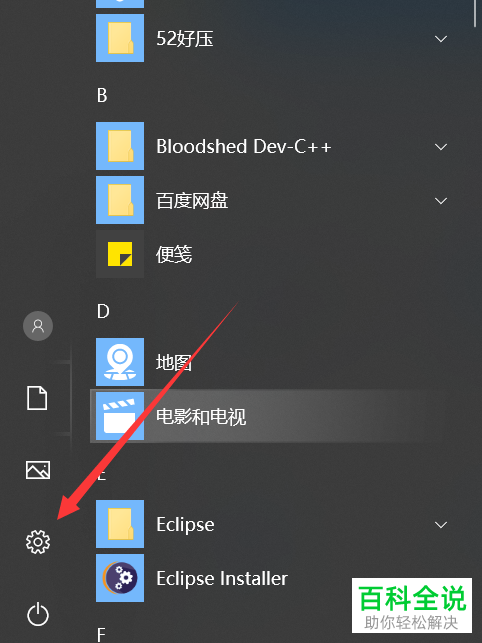
2. 第二步打开【设置】窗口后,根据下图箭头所指,点击【网络和Internet】选项。
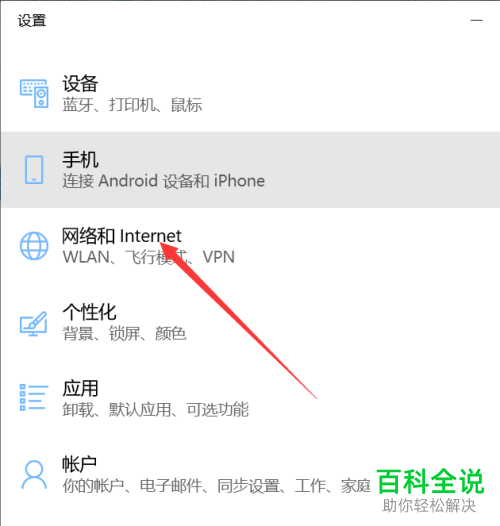 3. 第三步在跳转的页面中,根据下图箭头所指,点击【网络和共享中心】选项。
3. 第三步在跳转的页面中,根据下图箭头所指,点击【网络和共享中心】选项。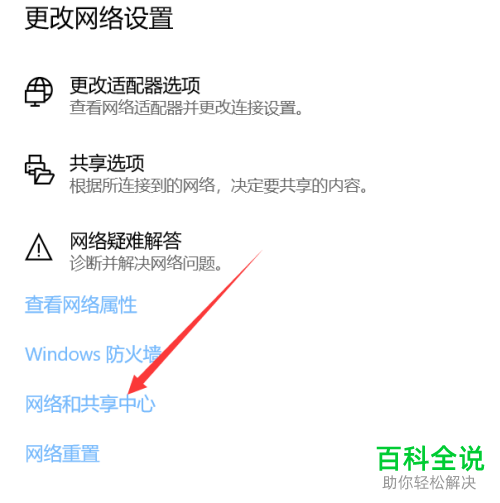 4. 第四步根据下图箭头所指,点击【更改高级共享设置】选项。
4. 第四步根据下图箭头所指,点击【更改高级共享设置】选项。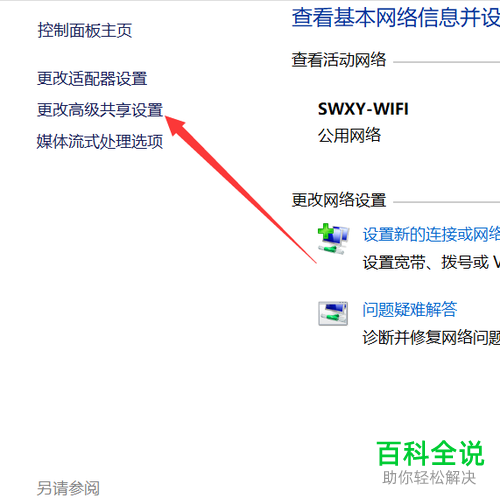 5. 最后在弹出的窗口中,勾选【无密码保护的共享】,接着根据下图箭头所指,点击【保存更改】选项即可。
5. 最后在弹出的窗口中,勾选【无密码保护的共享】,接着根据下图箭头所指,点击【保存更改】选项即可。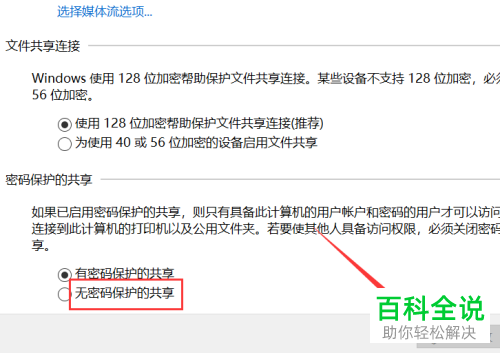
以上就是win10系统怎么关闭密码保护共享的方法。
赞 (0)

